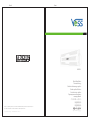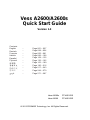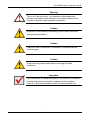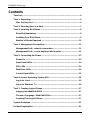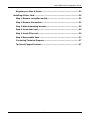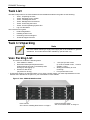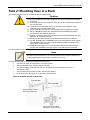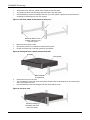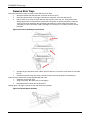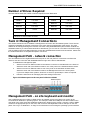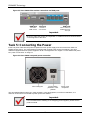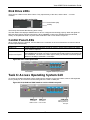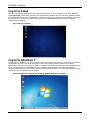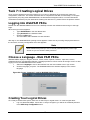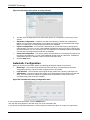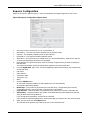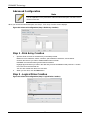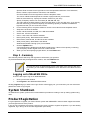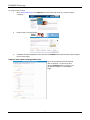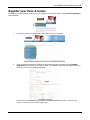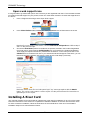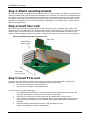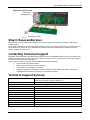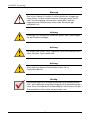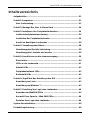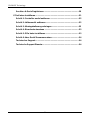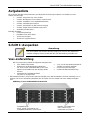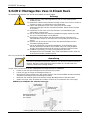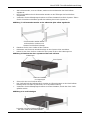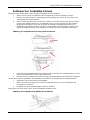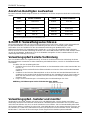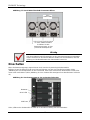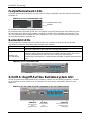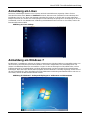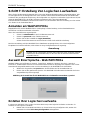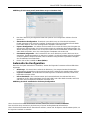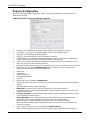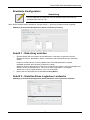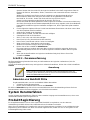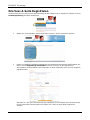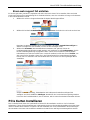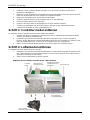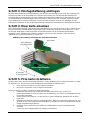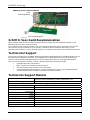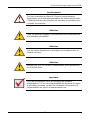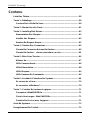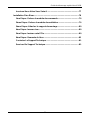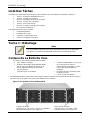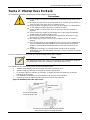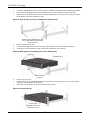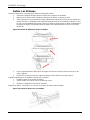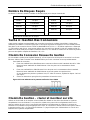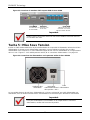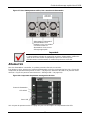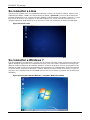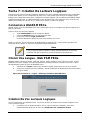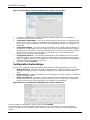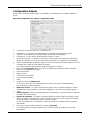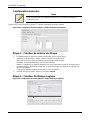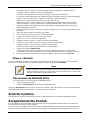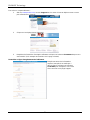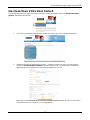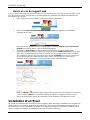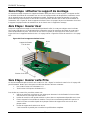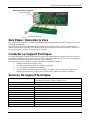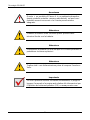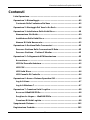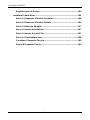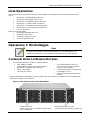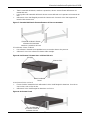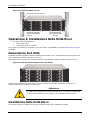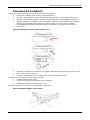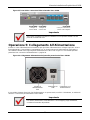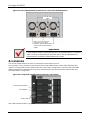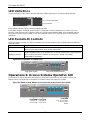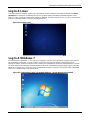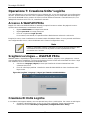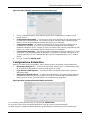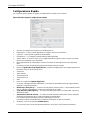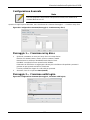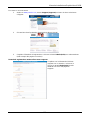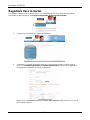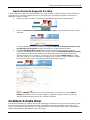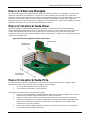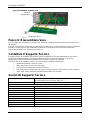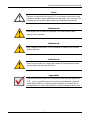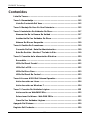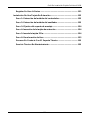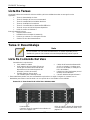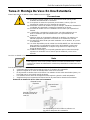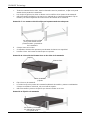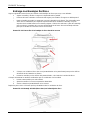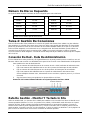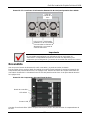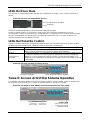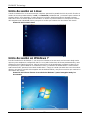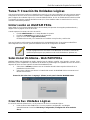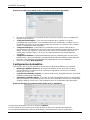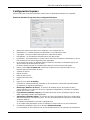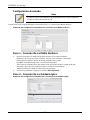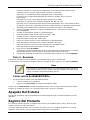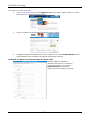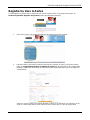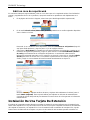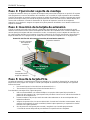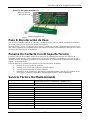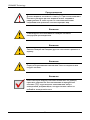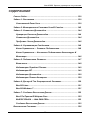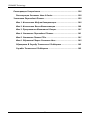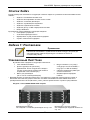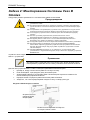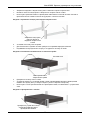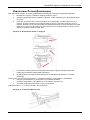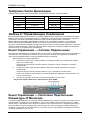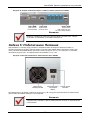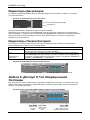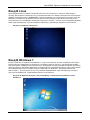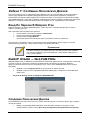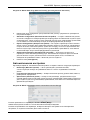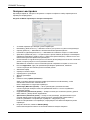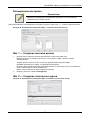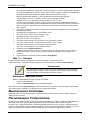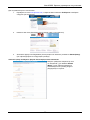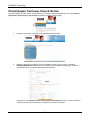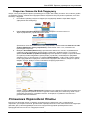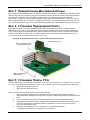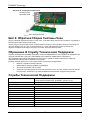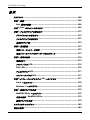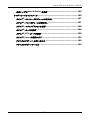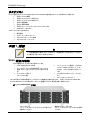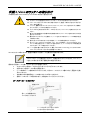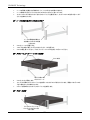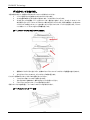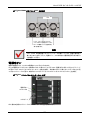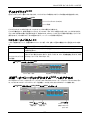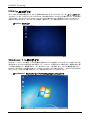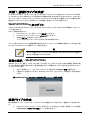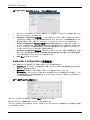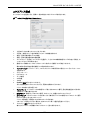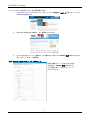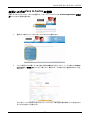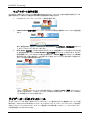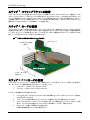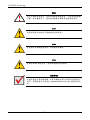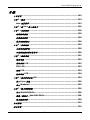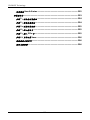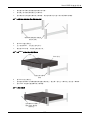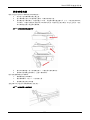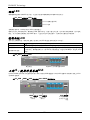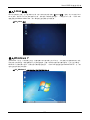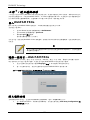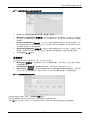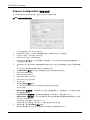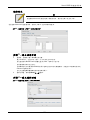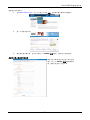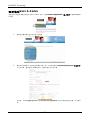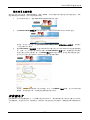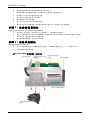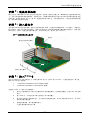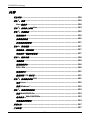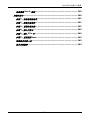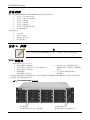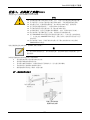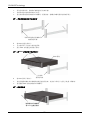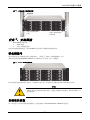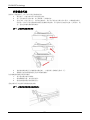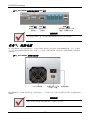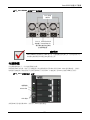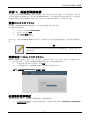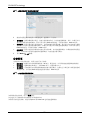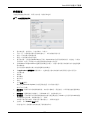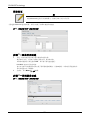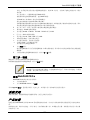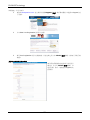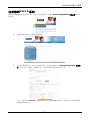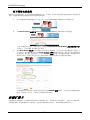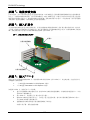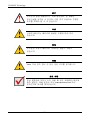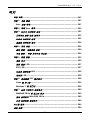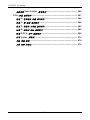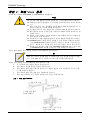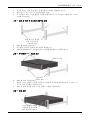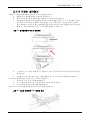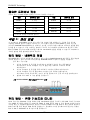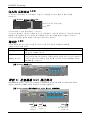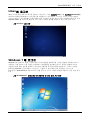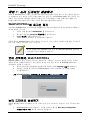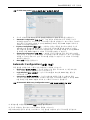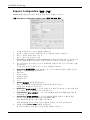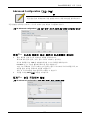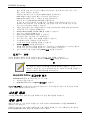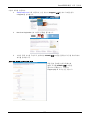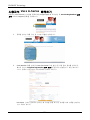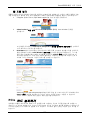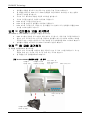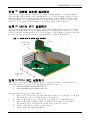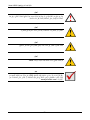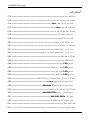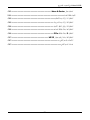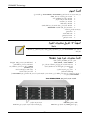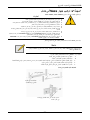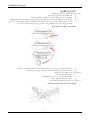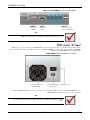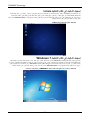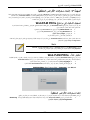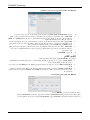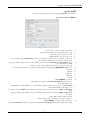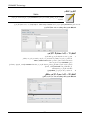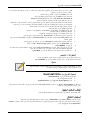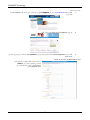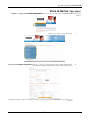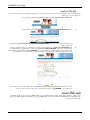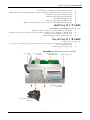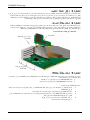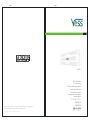Promise Technology A2600 Manuel utilisateur
- Taper
- Manuel utilisateur
La page est en cours de chargement...

Vess A2600/A2600s
Quick Start Guide
Version 1.0
Contents
English … Page 001 ~ 027
Deutsch
… Page 028 ~ 054
Français
… Page 055 ~ 081
Italiano
… Page 082 ~ 108
Español
… Page 109 ~ 135
Русский
… Page 136 ~ 162
日本語
… Page 163 ~ 189
繁體中文
… Page 190 ~ 216
简体中文
… Page 217 ~ 243
한국어
… Page 244 ~ 270
ﻲﺑﺮﻋ
… Page 271 ~ 297
Vess A2600s PTVAS16RS
Vess A2600 PTVAS16RR
© 2013 PROMISE Technology, Inc. All Rights Reserved.
La page est en cours de chargement...
La page est en cours de chargement...
La page est en cours de chargement...
La page est en cours de chargement...
La page est en cours de chargement...
La page est en cours de chargement...
La page est en cours de chargement...
La page est en cours de chargement...
La page est en cours de chargement...
La page est en cours de chargement...
La page est en cours de chargement...
La page est en cours de chargement...
La page est en cours de chargement...
La page est en cours de chargement...
La page est en cours de chargement...
La page est en cours de chargement...
La page est en cours de chargement...
La page est en cours de chargement...
La page est en cours de chargement...
La page est en cours de chargement...
La page est en cours de chargement...
La page est en cours de chargement...
La page est en cours de chargement...
La page est en cours de chargement...
La page est en cours de chargement...
La page est en cours de chargement...
La page est en cours de chargement...
La page est en cours de chargement...
La page est en cours de chargement...
La page est en cours de chargement...
La page est en cours de chargement...
La page est en cours de chargement...
La page est en cours de chargement...
La page est en cours de chargement...
La page est en cours de chargement...
La page est en cours de chargement...
La page est en cours de chargement...
La page est en cours de chargement...
La page est en cours de chargement...
La page est en cours de chargement...
La page est en cours de chargement...
La page est en cours de chargement...
La page est en cours de chargement...
La page est en cours de chargement...
La page est en cours de chargement...
La page est en cours de chargement...
La page est en cours de chargement...
La page est en cours de chargement...
La page est en cours de chargement...
La page est en cours de chargement...
La page est en cours de chargement...
La page est en cours de chargement...
La page est en cours de chargement...
La page est en cours de chargement...

Guide de démarrage rapide Vess A2600
Avertissement
Ceci est un produit de classe A. Dans un environnement
domestique, ce produit peut provoquer des interférences radio.
L'utlilisateur devra alors prendre les mesures nécessaires pour
résoudre ce problème.
Attention
Jetez les batteries usagées conformément aux instructions qui
accompagnent la batterie.
Attention
Il ya un risque d'explosion si la batterie est remplacée par un
modèle incorrect.
Attention
Débranchez tous les cordons d'alimentation avant d'intervenir
sur le boîtier Vess.
Important
Pour des instructions sur la récupération du système
d'exploitation (OS) en cas d'impossibilité de démarrer à travers
la procédure normale, veuillez lire le manuel du produit ou la
documentation en ligne sur www.promise.com
55

PROMISE Technology
Contenu
Liste Des Tâches...........................................................................................58
Tache 1 : Déballage.......................................................................................58
Contenu De La BoIte Du Vess.................................................................. 58
Tache 2 : Monter Vess En Rack....................................................................61
Tache 3 : Installing Disk Drives....................................................................63
Numerotation Des Disques......................................................................63
Installer Vos Disques................................................................................63
Nombre De Disques Requis.....................................................................65
Tache 4 : Gestion Des Connexions..............................................................65
Chemin De Connexion Réseau De Gestion............................................65
Chemin De Gestion – clavier et moniteur sur site .................................65
Tache 5 : Mise Sous Tension........................................................................66
Allumer Un.................................................................................................67
LEDs Panneau Avant................................................................................68
LEDs Alimentation.................................................................................... 68
LEDs Disques............................................................................................69
LEDs Panneau De Commande.................................................................69
Tache 6 : Accéder A L’Interface Du Système ..............................................69
Se connecter a Linux................................................................................70
Se connecter a Windows 7.......................................................................70
Tache 7 : Création De Lecteurs Logiques...................................................71
Connexion à WebPAM PROe ...................................................................71
Choisir Une Langue - Web PAM PROe....................................................71
Création De Vos Lecteurs Logiques .......................................................71
Arret Du Systeme ..........................................................................................75
Enregistrement Du Produit...........................................................................75
56

Guide de démarrage rapide Vess A2600
57
Inscrivez-Vous Votre Vess Serie A ..........................................................77
Installation D'un Riser...................................................................................78
1ère Etape : Enlever le module de commande.......................................79
2ème Etape : Enlever le module de ventilation......................................79
3ème Etape : Attacher le support de montage.......................................80
4ère Etape : Inserer riser..........................................................................80
5ère Etape : Insérer carte PCIe................................................................80
6ère Etape : Remonter le Vess................................................................. 81
Contacter Le Support Technique ............................................................81
Services De Support Technique..............................................................81

PROMISE Technology
Liste Des Tâches
Les tâches de configuration de base pour le Vess A2600 et le Vess A2600s sont décrites ci-dessous :
Tâche 1 : Retrait de l’emballage du Vess
Tâche 2 : Monter Vess en Rack
Tâche 3 : Installation de lecteurs de disque
Tâche 4 : Gestion des connexions
Tâche 5 : Mise sous tension
Tâche 6 : accéder à l’interface du système
Se connecter à Windows 7
Sont également inclus dans ce guide:
Product Registration
Installation d'un riser
Contacter le support technique
Services De Support Technique
Tache 1 : Déballage
Note
Les Vess A2600s disposant d'une seule alimentation ne seront pas disponibles
par défaut. Ce modèle sera disponible seulement via commande spéciale.
Contenu De La BoIte Du Vess
Le carton du Vess contient les éléments suivants :
Vess A2600s ou A2600
Guide de démarrage rapide imprimé (Notez
que le manuel du produit se trouve sur le
bureau après démarrage et connexion)
Vis pour disques
(70 pièces pour un 16 baies)
Cordons d'alimentation 1,5 m (4,9 pi)
(3 cordons pour les 3 blocs
d’alimentation de l’A2600, 1 cordon
pour le bloc d’alimentation de
l’A2600s)
Ensemble de rails coulissants pour
montage en rack*
Cache du panneau avant *
* Cet élément peut être en option dans votre région. Veuillez contacter votre représentant local pour savoir si
cela est inclus ou en option dans votre Vess A2600 ou Vess A2600s.
Figure 1: Vue frontale du Vess A2600s/A2600
L
EDs tension et statut
Reportez-vous à la section « LED
Panneau Avant » de la page 122
Supports de disque
Reportez-vous à la section « Tâche 3 : Installation
de lecteurs de disque » de la page 117
58

Guide de démarrage rapide Vess A2600
Un disque défectueux peut être remplacé sans interruption de la disponibilité des données pour l'ordinateur
hôte. Si un disque de secours est configuré, ce dernier remplacera automatiquement un disque défectueux,
assurant l'intégrité de l'unité logique. Le lecteur autonome basé sur le matériel RAID logique fournit une
performance maximale dans un boîtier externe compact.
Figure 2: Vue arrière du Vess A2600s
Ventila
teur
système
Entrée
alimentation
Reportez-vous à la section
« Tâche 5 : Mise sous tension » de la page 120
Emplacement riser carte
Ventilateur
Alimentation
Bouton d’arrêt Ports réseaux et indicateurs LED
Reportez-vous à la section
« Tâche 4 : gestion des connexions » de la page 119
Fi
gure 3: Vue arrière du Vess A2600s avec les ports optionnels d’IO capteur/alarme
Entrée alimentation
Reportez-vous à la section
« Tâche 5 : Mise sous tension » de la page 120
Ventilateur
système
Emplacement riser carte
Bouton d’arrêt
Ports réseaux et indicateurs LED
Reportez-vous à la section
« Tâche 4 : gestion des connexions » de la page 119
Ventilateur
Alimentation
59

PROMISE Technology
Figure 4: Vue arrière du Vess A2600
Ventila
teur
système
Ventilateur
Alimentation
A
ccès carte PCIe
(nécessite riser)
Entrée alimentation
Reportez-vous à la section
« Tâche 5 : Mise sous tension » de la page
120 pour des instructions détaillées
Ports et des indicateurs LED sur le panneau de commande
Reportez-vous à la section
« Tâche 4 : gestion des connexions » de la page 119 pour des
instructions détaillées
Fi
gure 5: Vue arrière du Vess A2600 avec les ports optionnels d’IO capteur/alarme
Ventila
teur
système
Ventilateur
Alimentation
Emplacement riser carte
Entrée alimentation
Reportez-vous à la section
« Tâche 5 : Mise sous tension » de la
page 120 pour des instructions détaillées
Ports et des indicateurs LED sur le panneau de
commande
Reportez-vous à la section
« Tâche 4 : gestion des connexions » de la page
119 pour des instructions détaillées
60

Guide de démarrage rapide Vess A2600
Tache 2 : Monter Vess En Rack
Les instructions suivantes s'appliquent aux Vess A2600s et Vess A2600.
Précautions
●
Ne pas installer de disque dur avant d’avoir solidement installé dans le rack
l’unité.
●
Au moins deux personnes sont nécessaires pour soulever, placer et fixer en
toute sécurité l'unité Vess dans un système en rack.
●
Ne pas soulever ou déplacer l'unité Vess par les poignées, les alimentations
ou les unités de contrôle. Maintenez système lui-même.
●
Ne pas installer l'unité de Vess dans un rack sans rails pour soutenir le
système.
●
Seul un technicien qualifié qui est familier avec la procédure d'installation
devrait monter et installer l'unité de Vess.
●
Monter les rails pour rack à l'aide des vis appropriées et les bons écrous,
bien serrés, à chaque extrémité du rail.
●
Ne chargez pas les rails, sauf si ils sont installés avec des vis comme
indiqué.
●
Les rails disponibles pour le PROMISE Vess sont conçus pour supporter de
façon sécuritaire cette unité PROMISE Vess lorsqu’elle est correctement
installée. Tout chargement supplémentaire sur les rails est au risque du
client.
●
PROMISE Technology, Inc ne peut garantir que les rails de montage
soutiendront votre unité PROMISE Vess sauf si vous les installez en suivant
les instructions.
Les Vess s’installent en rack à l'aide des rails de montage fournis avec l'appareil.
Note
Afin d'alléger le boîtier Vess, vous pouvez supprimer les alimentations. Replacer
ces alimentations après que l'unité Vess soit montée dans le rack.
Pour monter les Vess dans un rack avec les rails de fixation fournis :
1. Vérifier l'ajustement des rails de montage dans votre système de rack.
2. Ajuster la longueur des rails de montage en fonction des besoins.
Le rail arrière glisse à l'intérieur du rail avant. La moitié des rails est rivetée et il ne faut pas
utiliser de vis de réglage.
Les extrémités avant gauche et avant droit de la fin des rails sont indiquées.
Assurez-vous que le support de rail avant est sur le fond vers l'intérieur.
Figure 6: Installation des rails dans le rack
Etiquette avant
gauche
Etiquette avant
droite
Ecrou de l'extrémité
avant de chaque rail
Les broches de guidage des rails sont alignées
avec les trous dans le montant de la baie
61

PROMISE Technology
Toutes les extrémités des rails, avant et arrière, s’attachent à l'extérieur des montants de la baie.
Les broches de guidage des rails sont alignées avec les trous dans le montant de la baie.
Utilisez les vis de fixation et les écrous de votre système de rack. Serrez les vis et écrous selon
les instructions de votre système de rack.
Figure 7: la fin du rail s’accroche à l'extérieur de chaque poste
A
ttacher les extrémités des rails
sur le côté extérieur des postes
avant et arrière
3.
Placez le Vess sur les rails.
Au moins deux personnes sont nécessaires pour soulever en toute sécurité le système.
Soulevez le Vess lui-même. Ne pas soulever le système par ses crochets.
Figure 8: Mise en place du système Vess sur les rails du rack
Supports
Sy
stème Vess
Rails installés
et serrés
4.
Fixez le Vess au rack.
L'unité se fixe sur les montants de la baie à l'aide des vis et écrous fournis. Une vis de chaque
côté, dans le trou supérieur seulement.
Utilisez les vis de fixation et des écrous livrés avec le Vess.
Figure 9: Sécuriser le rack
V
is et écrous
attachent le Vess aux
montants du rack
62

Guide de démarrage rapide Vess A2600
Figure 10: Système installé dans un rack
Montant de
la baie verticale
Les rails de montage se
mettent en dehors du
montant de la baie
Poignées de montage en
rack en dehors du montant
Tache 3 : Installing Disk Drives
Le système Vess A2600 prend en charge :
Les disques durs SATA
Disques durs 3,5 pouces
Pour obtenir la liste des disques physiques, téléchargez la dernière liste de compatibilité sur le site Web du
support PROMISE.
Numerotation Des Disques
Vous pouvez installer n'importe quel disque approprié dans n'importe quel emplacement dans le boîtier. Le
diagramme ci-dessous montre comment les disques sont numérotées à la fois sur le Vess.
La numérotation se reflète dans l’interface du client de gestion web (WebPAM PROe) et les interfaces
utilisateur CLI/CLU.
Figure 11: Numérotation des emplacements de lecteur pour Vess A2600
Installez tous les supports de disques dans le boîtier afin d'assurer une ventilation adéquate, même si vous
ne remplissez pas tous les supports avec des disques.
Attention
La gamme Vess-A est compatible avec l’échange des disques à chaud. Pour
éviter un risque de choc électrique, ne retirez pas plus d'un charriot à la fois.
Installer Vos Disques
Les instructions ci-dessous s'appliquent à tous les types de supports de disque destinés à être utilisés avec
le Vess A2600/Vess V2600s.
63

PROMISE Technology
Retirer Les Plateaux
Suivez les instructions ci-dessous pour retirer chaque plateau utilisé :
1. Saisissez la poignée et faites glisser le loquet vers la gauche au maximum.
2. Appuyez sur le bouton carré à droite du loquet pour le libérer. Le loquet va sortir.
3. Tirez le loquet pour ouvrir la porte et sortez le plateau par effet levier. Ensuite, tirez le loquet vers
l’arrière à environ 2 centimètres afin d’exposer la partie avant de l’assemblage de plateau. Saisir
les coins de l’assemblage avant avec le pouce et l’index de chaque main et retirez complètement
le plateau du boitier, en le gardant droit. Le plateau est maintenant prêt à recevoir un nouveau
disque dur.
Figure 12: Retirez le plateau du disque du boîtier
1. Posez soigneusement le disque dans le support à l'avant, de sorte que les trous de vis sur les
côtés s’alignent.
2. Insérez les vis dans les trous du support de lecteur et des côtés du lecteur de disque.
Installez uniquement les vis fraisées, fournies avec le disque.
Installez quatre vis par lecteur de disque.
Serrez chaque vis. Prenez soin de ne pas trop serrer.
3. Replacez le support de lecteur dans le boîtier.
Répétez les étapes 1 à 3 jusqu’à ce que tous les lecteurs de disque soient installés.
Figure 13: monter le disque sur son plateau
64

Guide de démarrage rapide Vess A2600
65
Nombre De Disques Requis
Le tableau ci-dessous montre le nombre de disques requis pour chaque niveau RAID
Niveau Nombre de disques Niveau Nombre de disques
RAID 0 1 ou plus RAID 6 4 à 32
RAID 1 2 seulement RAID 10 4 ou plus*
RAID 1E 2 ou plus RAID 30 6 ou plus
RAID 3 3 à 32 RAID 50 6 ou plus
RAID 5 3 à 32 RAID 60 8 ou plus
* Doit être un nombre pair de disques.
Tache 4 : Gestion Des Connexions
Cette section explique comment établir une connexion pour gérer le système Vess A2600. Il existe deux
méthodes pour établir la connexion physique au Vess pour la gestion de l'appareil. Les Vess A2600 peuvent
être gérés via la connexion réseau à l'aide de WebPAM PROe (où le « e » de PROe représente « embarqué
»), une interface web. Sinon, vous pouvez utiliser une connexion hors bande à l'aide d'un moniteur VGA ou
HDMI et un clavier USB pour accéder à l’interface texte CLI / CLU interface. Veuillez voir le manuel du produit
pour une description complète de l'interface CLI / CLU.
Chemin De Connexion Réseau De Gestion
Le Vess A2600 a quatre ports Gigabit Ethernet RJ-45 sur le panneau arrière pour la connexion à un réseau
Ethernet. Utilisez cette connexion avec WebPAM PROe pour vous connecter en tant qu'administrateur.
Pour établir la connexion :
1. Fixez une extrémité d'un câble Ethernet au connecteur réseau ou NIC standard dans le PC hôte.
Branchez l'autre extrémité du câble Ethernet à l'un des ports sur le commutateur réseau
standard.
2. Fixez une extrémité d'un câble Ethernet à l'un des ports sur le commutateur réseau standard.
Branchez l'autre extrémité du câble Ethernet au port de gestion du système Vess.
Si vous disposez de plusieurs systèmes Vess, PC hôte ou serveurs, répétez les étapes 1 et 2 tel
que requis.
3. Suivez les instructions pour gérer les paramètres de base des Vess.
Figure 14: Ports ethernet sur le panneau arrière du Vess A2600
Chemin De Gestion – clavier et moniteur sur site
Utiliser un clavier USB et un moniteur VGA ou HDMI afin d'établir un lien direct hors bande au système
d’exploitation Linux ou Windows 7. Les ports VGA, HDMI et les ports USB sont également situés sur le
panneau arrière du Vess, ceux-ci sont activés par défaut lors du démarrage du système. Connectez un
moniteur VGA ou HDMI sur le port approprié sur le Vess, et connectez un clavier USB à un des ports USB sur
le panneau arrière. Voir « Se Connecter A Windows 7 » page 124 pour plus d’informations sur l’accès aux
interfaces des systèmes d’exploitation.
Ports Ethernet

PROMISE Technology
Figure 15: Cnnexions du moniteur vidéo et ports USB du Vess A2600
Ports USB
Utilisez-les pour vous
connecter à un clavier
USB pour entrer du texte
Port VGA
Le connecter à un
écran VGA
Port HDMI
Le connecter à
un écran HDMI
Important
Veillez à placer l'écran et le clavier sur une surface stable et sécurisée avant de
les raccorder aux Vess.
Tache 5 : Mise Sous Tension
Insérez un câble d'alimentation dans la prise d'alimentation de chaque bloc d'alimentation et branchez le bloc
d'alimentation à chaque source d'alimentation appropriée. Le Vess A2600s est équipé d'un seul bloc
d'alimentation (voir ci-dessous). Le Vess A2600 est équipé de trois sources d'alimentation en un agencement
de N +1. Voir « Figure 17 : Vess A2600 panneau arrière, N +1 connexions d'alimentation » à la page 121.
Figure 16: Connexions des alimentations sur le panneau arrière du Vess A2600s
Prise
d'alimentation
Ventilateur bloc
alimentation
Interrupteur
d'alimentation illustré
dans position « ON »
Le V
ess A2600 dispose de trois blocs d'alimentation N +1. Dans ce dispositif, une unité d'alimentation est
redondante, donc un minimum de deux blocs d'alimentation est nécessaires pour alimenter le Vess A2600.
Important
Pour plus d'informations sur l'installation ou le remplacement à chaud des
alimentations, veuillez voir le manuel du produit.
66

Guide de démarrage rapide Vess A2600
Figure 17: Vess A2600 panneau arrière, N+1 connexions d'alimentation
LED statut
alimentation
A
limentation1, Alimentatio2
et Alimentation3 sont
installées sur le Vess A2600.
Connectez toutes les
alimentations à une source
d'énergie appropriée.
Important
Le Vess A2600 est équipé de voyants liés aux blocs d'alimentation. Vérifiez-les
après la mise sous tension du périphérique pour vous assurer que le
refroidissement et d'alimentation du module de puissance soient OK.
Allumer Un
Avec les alimentations connectées, le système peut alors être mis sous tension.
Pour allumer le Vess, appuyez sur le bouton d'alimentation sur la face avant gauche face (voir « Figure 18:
composants du panneau avant gauche du Vess » à la page 121). Observez les LED sur le panneau avant
droit (voir « Figure 19: panneau avant droit Vess - affichage LED » à la page 122).
Figure 18: Composants du panneau avant gauche du Vess
Pouton
d'alimentation
LED OPAS
Ports USB
V
oir «Voyants du panneau avant» à la page 122 pour une description du comportement des LED.
67

PROMISE Technology
Figure 19: Panneau avant droit Vess - affichage LED
A
limentation
État du système
Statut général du RAID
A
ctivité globale disques
durs
Enregistrement
Heartbeat
V
oir «Voyants du panneau avant» à la page 122 pour une description du comportement des LED.
LEDs Panneau Avant
Lorsque démarrage est terminé et le système Vess A2600 fonctionne normalement :
LED Description
Alimentation S'allume en BLEU pour indiquer que le système est sous tension. Le voyant BLEU
clignote en mode arrêt.
État du système S'allume en VERT lorsque système fonctionne, en ROUGE si il ya un problème critique
(LD déconnecté, mauvais fonctionnement du ventilateur, tension hors paramètres,
alerte température système), clignote en rouge pour l'alerte haute température des
disques durs et reste éteint quand le système n’est pas prêt.
Statut général du
RAID
S'allume en VERT lorsque système fonctionne, ou ROUGE si le volume RAID est hors
ligne, ORANGE est témoigne de l'état critique de n'importe quel lecteur logique.
Activité globale
disques durs
Clignote en BLEU pour indiquer si un ou plusieurs disques sont accédés, reste éteint
dans le cas contraire.
Enregistrement ROUGE indique qu’une application est en cours.
Heartbeat Clignote lentement en BLEU à intervalles réguliers pour indiquer que le firmware et le
logiciel fonctionnent normalement.
OPAS USB S'allume en VERT si un dispositif OPAS (disque USB) est détecté, ROUGE si l'opération
OPAS a échoué, clignote en VERT quand une opération OPAS est en cours.
LEDs Alimentation
Après avoir démarrer le Vess A2600, vérifiez les voyants sur chaque bloc d'alimentation à l'arrière de
l'appareil. Ces LED s'allument en VERT pour indiquer un fonctionnement normal. Un ROUGE ou ORANGE
clignotant indique un problème ou défaillance de l'appareil. Voir le manuel du produit pour une description
complète des alimentations et des autres indicateurs LED.
Figure 20: LED Alimentations pour Vess A2600
PSU 1
LED
PSU 3
LED
PSU 3
LED
68

Guide de démarrage rapide Vess A2600
LEDs Disques
Il ya deux LED sur chaque support de disque. Ils signalent l'activité du lecteur, et l'état actuel du lecteur.
Figure 21: LEDs du support de disque du Vess
Etat du
disque (OK)
A
ctivité
Le v
oyant d'activité clignote en BLEU lors de l'activité du disque.
La LED état du disque est VERTE lorsque le disque est configuré et fonctionne correctement. Quand les
lumières sont ROUGES le disque dur nécessite le remplacement manuel. ORANGE signale une activité
RAID sur ce disque dur en particulier. C'est juste une notification d'état et aucune action de l'utilisateur n'est
requise.
LEDs Panneau De Commande
Lorsque démarrage système est terminée, utilisez les LED sur le contrôleur à l'arrière de l'appareil pour
observer l’état des différentes fonctions (décrites ci-dessous).
LED Description (se référer au manuel du produit pour plus de détails)
Ventilateur système
Une lumière VERTE fixe indique que la ventilateur fonctionne normalement. Une LED
ROUGE indique une panne de ventilateur, le ventilateur doit être remplacé.
Ethernet
Link / Act LD et
vitesse
Une LED est située sous chaque port , sur le côté gauche, s'allume en VERT lorsque
vous êtes connecté, clignote en VERT quand il y a de l'activité sur le port et reste
éteinte si aucune connexion n’est établie. La LED en bas à droite de chaque port
indique la vitesse de connexion : VERT pour 100 Mbps et ORANGE pour 1000 Mbps.
Figure 22: Panneau de contrôle LEDs
Etat Ven
tilateur LEDS port Gigabit Ethernet
Tache 6 : Accéder A L’Interface Du Système
Pour accéder au système d'exploitation graphique installé sur les Vess A2600, branchez un clavier USB sur
un port USB, et connectez un moniteur à l'aide soit du VGA ou HDMI.
Figure 23: Interfaces USB, HDMI et VGA sur le panneau arrière Vess A2600
Port VGA
Le connecter à
un écran VGA
Ports USB
Utilisez-les pour vous
connecter à un clavier USB
pour entrer du texte
Port HD
MI
Le connecter à
un écran HDMI
69

PROMISE Technology
Se connecter a Linux
Une fois que le système Vess est complètement démarré, un écran de connexion s'affiche. Tapez le nom
d'utilisateur par défaut, « root » et le mot de passe par défaut, « password » pour accéder au bureau du
système d'exploitation Linux. Lorsque le bureau apparaît, il doit ressembler à l'exemple ci-dessous. Il y aura
trois icônes de raccourçi sur le bureau. Un lien pour l’interface CLI, un lien vers une connexion via un
navigateur Web pour WebPAM PROe et un lien vers un fichier qui contient les documents de l'utilisateur.
Figure 24: Bureau Linux
Se connecter a Windows 7
Pour les installations sous Windows 7, une fois que le système a démarré, il sera nécessaire de choisir des
options différentes pour terminer la configuration de l’OS. Vous serez invité à sélectionner une langue par
défaut et d'autres préférences de l'interface utilisateur. Suivez les instructions à l'écran pour terminer votre
sélection et mettre en place un nom d'utilisateur et mot de passe pour l'administrateur. Après avoir effectué
ces tâches finales, le bureau de Windows 7 s'affiche. Notez qu'il ya deux icônes de raccourçi, une pour la
connexion d'un navigateur Web pour WebPAM PROe et une vers un fichier qui contient des documents de
l'utilisateur.
Figure 25: Raccourçis bureau Windows 7 navigateur Web et documents
70

Guide de démarrage rapide Vess A2600
Tache 7 : Création De Lecteurs Logiques
Une fois que vous êtes connecté à l'interface utilisateur pour votre système d'exploitation Linux ou Windows,
il existe deux options pour la configuration de votre Vess. Cette section décrit la façon de remplir la tâche
finale pour la configuration initiale, pour configurer les lecteurs logiques (LD) en utilisant soit WebPAM PROe,
l’interface graphique html, ou utiliser l'interface à base de texte en ligne de commande (CLI). Pour plus de
détails sur la création de LD avec le CLI, veuillez vous référer au manuel du produit.
Connexion à WebPAM PROe
Double-cliquez sur l'icône WebPAM PROe sur le bureau pour lancer le navigateur par défaut et passez à la
page de connexion.
Lorsque l’écran de connexion apparaît:
Tapez administrator dans le champ User Name.
Saisissez password dans le champ correspondant.
Cliquez sur le bouton Login (Connexion).
Le Nom d’utilisateur et le Mot de passe sont sensibles à la casse
Après la connexion, l'écran d'ouverture de WebPAM PROe apparaît. S'il y a des lecteurs physiques non
configurés dans le boîtier, un menu de configuration apparaît également.
Note
Faire un signet (Firefox) ou définir un favori (Internet Explorer) de l'écran de
connexion afin que de pouvoir y accéder facilement la prochaine fois.
Choisir Une Langue - Web PAM PROe
WebPAM PROe s'affiche en anglais, allemand, français, italien, espagnol, russe, japonais, coréen, chinois
traditionnel et chinois simplifié. La langue de préférence peut être choisie à l'écran de connexion ou après
l'enregistrement à partir du menu de WebPAM PROe.
1. Sélectionnez la langue à utiliser pour l'interface depuis le menu dans l'écran de connexion.
2. Cliquez sur la langue que vous préférez. L'interface utilisateur de WebPAM PROe s'affiche dans
la langue choisie.
Figure 26: Choisissez la « Langue » utilisée par l'interface WebPAM PROe
Création De Vos Lecteurs Logiques
Sur un système Vess nouvellement activé, il n'y a pas de baies de disques ou des lecteurs logiques. Pour
créer un lecteur logique :
1. Connectez-vous au Web PAM PROe. S'il n'y a pas de volumes configurés, vous serez
automatiquement dirigé vers le menu de configuration des volumes de disques.
71

PROMISE Technology
Figure 27: Menu Volume de disques (quand aucun volume n’est présent)
2. Le menu de configuration de réseau de disques offre trois options pour la configuration.
Choisissez l'une des options suivantes :
Configuration Automatique - Crée une nouvelle matrice de disques avec les paramètres par
défaut. Crée un lecteur logique automatiquement et également un disque de secours pour tous
les niveaux de RAID, sauf RAID 0, si au moins quatre disques physiques non configurés sont
disponibles.
Configuration Rapide - Vous choisissez les paramètres d’une nouvelle grappe de disques en
spécifiant les caractéristiques que vous voulez. Vous pouvez créer plusieurs lecteurs logiques
en même temps, cependant, ils seront tous identiques. Vous pouvez choisir de faire un disque
de secours pour tous les niveaux de RAID, hormis RAID 0, si au moins quatre disques
physiques non configurés sont disponibles.
Configuration Avancée - Vous spécifiez directement tous les paramètres pour une nouvelle
matrice de disques. Crée un lecteur logique automatiquement. Vous pouvez créer des unités
logiques supplémentaires à une date ultérieure, si une capacité supplémentaire configurable est
disponible. Ne fais pas de disque de secours.
3. Cliquez sur le bouton Suivant.
Configuration Automatique
Lorsque vous choisissez l'option Automatique, les paramètres suivants apparaissent sur l'écran :
Matrice de disques - Le nombre de disques physiques dans la matrice de disques, les numéros
d'identification correspondants, la capacité configurable, et le nombre de lecteurs logiques à
créer
Disques logiques - Numéro d'identification de l'unité logique (s), niveau de RAID, la capacité et
la taille des bandes (stripe)
Disques de rechange - ce numéro du disque physique de secours dédié sera affecté à cette
matrice de disques. Un disque de secours est créé pour tous les niveaux RAID, sauf RAID 0,
lorsque cinq ou plus de disques physiques non configurés sont disponibles
Figure 29: Menu de configuration automatique des volumes de disques
Si vous acceptez ces paramètres, cliquez sur le bouton Soumettre.
La nouvelle matrice de disques apparaît dans la liste des matrices de disque sur l'onglet Informations.
Si vous ne voulez PAS ces paramètres, utilisez Express ou une option avancée pour créer votre lecteur
logique.
72

Guide de démarrage rapide Vess A2600
Configuration Rapide
Lorsque vous choisissez l'option rapide, un ensemble de caractéristiques et d'options s'affiche à
l'écran.
Figure 28: Configuration des options configuration rapide
1. Cochez les cases pour choisir une combinaison de :
Redondance - Le volume restera disponible si un disque physique tombe en panne
Capacité - La quantité la plus grande possible de données sera disponible
Performance - Le taux le plus élevé possible en lecture / écriture
Disque de rechange - Un disque de rechange est créé lorsque vous choisissez redondance,
disque de rechange, et cinq ou plusieurs disques physiques non configurés sont disponibles.
2. Dans le champ Nombre de Disques logique, saisissez le nombre de lecteurs logiques que vous
souhaitez faire à partir de cette grappe de disques.
Le nombre maximal d'unités logiques apparaît à droite de ce champ.
3. Dans le menu Application Type, choisissez une application qui décrit le mieux l’utilisation
prévue de cette grappe de disques :
Serveur de fichiers
Diffusion vidéo
Transactions de données
Journaux de transactions
Autre
4. Cliquez sur le bouton Mettre à jour.
Ou cochez la case Mise à jour automatique et la mise à jour se fera automatiquement.
Les paramètres suivants s'affichent :
Matrice de disques - Le nombre de disques physiques dans la matrice de disques, numéro
d’emplacement correspondant, la capacité configurable, et le nombre de lecteurs logiques à
créer
Disques logiques - Numéro d’emplacement de l'unité logique (s), niveau de RAID, la capacité
et la taille des bandes (stripe)
Disques de rechange - ce numéro du disque physique de secours dédié sera affecté à cette
matrice de disques. Un disque de secours est créé pour tous( les niveaux RAID, sauf RAID 0)
Si vous acceptez ces paramètres, passez à l'étape suivante.
Si vous n'acceptez PAS ces paramètres, réviser et modifier vos sélections dans les étapes
précédentes.
5. Lorsque vous avez terminé, cliquez sur le bouton Soumettre.
La nouvelle matrice de disques apparaît dans la liste des matrices de disque sur l'onglet
Informations.
73
La page est en cours de chargement...
La page est en cours de chargement...
La page est en cours de chargement...
La page est en cours de chargement...
La page est en cours de chargement...
La page est en cours de chargement...
La page est en cours de chargement...
La page est en cours de chargement...
La page est en cours de chargement...
La page est en cours de chargement...
La page est en cours de chargement...
La page est en cours de chargement...
La page est en cours de chargement...
La page est en cours de chargement...
La page est en cours de chargement...
La page est en cours de chargement...
La page est en cours de chargement...
La page est en cours de chargement...
La page est en cours de chargement...
La page est en cours de chargement...
La page est en cours de chargement...
La page est en cours de chargement...
La page est en cours de chargement...
La page est en cours de chargement...
La page est en cours de chargement...
La page est en cours de chargement...
La page est en cours de chargement...
La page est en cours de chargement...
La page est en cours de chargement...
La page est en cours de chargement...
La page est en cours de chargement...
La page est en cours de chargement...
La page est en cours de chargement...
La page est en cours de chargement...
La page est en cours de chargement...
La page est en cours de chargement...
La page est en cours de chargement...
La page est en cours de chargement...
La page est en cours de chargement...
La page est en cours de chargement...
La page est en cours de chargement...
La page est en cours de chargement...
La page est en cours de chargement...
La page est en cours de chargement...
La page est en cours de chargement...
La page est en cours de chargement...
La page est en cours de chargement...
La page est en cours de chargement...
La page est en cours de chargement...
La page est en cours de chargement...
La page est en cours de chargement...
La page est en cours de chargement...
La page est en cours de chargement...
La page est en cours de chargement...
La page est en cours de chargement...
La page est en cours de chargement...
La page est en cours de chargement...
La page est en cours de chargement...
La page est en cours de chargement...
La page est en cours de chargement...
La page est en cours de chargement...
La page est en cours de chargement...
La page est en cours de chargement...
La page est en cours de chargement...
La page est en cours de chargement...
La page est en cours de chargement...
La page est en cours de chargement...
La page est en cours de chargement...
La page est en cours de chargement...
La page est en cours de chargement...
La page est en cours de chargement...
La page est en cours de chargement...
La page est en cours de chargement...
La page est en cours de chargement...
La page est en cours de chargement...
La page est en cours de chargement...
La page est en cours de chargement...
La page est en cours de chargement...
La page est en cours de chargement...
La page est en cours de chargement...
La page est en cours de chargement...
La page est en cours de chargement...
La page est en cours de chargement...
La page est en cours de chargement...
La page est en cours de chargement...
La page est en cours de chargement...
La page est en cours de chargement...
La page est en cours de chargement...
La page est en cours de chargement...
La page est en cours de chargement...
La page est en cours de chargement...
La page est en cours de chargement...
La page est en cours de chargement...
La page est en cours de chargement...
La page est en cours de chargement...
La page est en cours de chargement...
La page est en cours de chargement...
La page est en cours de chargement...
La page est en cours de chargement...
La page est en cours de chargement...
La page est en cours de chargement...
La page est en cours de chargement...
La page est en cours de chargement...
La page est en cours de chargement...
La page est en cours de chargement...
La page est en cours de chargement...
La page est en cours de chargement...
La page est en cours de chargement...
La page est en cours de chargement...
La page est en cours de chargement...
La page est en cours de chargement...
La page est en cours de chargement...
La page est en cours de chargement...
La page est en cours de chargement...
La page est en cours de chargement...
La page est en cours de chargement...
La page est en cours de chargement...
La page est en cours de chargement...
La page est en cours de chargement...
La page est en cours de chargement...
La page est en cours de chargement...
La page est en cours de chargement...
La page est en cours de chargement...
La page est en cours de chargement...
La page est en cours de chargement...
La page est en cours de chargement...
La page est en cours de chargement...
La page est en cours de chargement...
La page est en cours de chargement...
La page est en cours de chargement...
La page est en cours de chargement...
La page est en cours de chargement...
La page est en cours de chargement...
La page est en cours de chargement...
La page est en cours de chargement...
La page est en cours de chargement...
La page est en cours de chargement...
La page est en cours de chargement...
La page est en cours de chargement...
La page est en cours de chargement...
La page est en cours de chargement...
La page est en cours de chargement...
La page est en cours de chargement...
La page est en cours de chargement...
La page est en cours de chargement...
La page est en cours de chargement...
La page est en cours de chargement...
La page est en cours de chargement...
La page est en cours de chargement...
La page est en cours de chargement...
La page est en cours de chargement...
La page est en cours de chargement...
La page est en cours de chargement...
La page est en cours de chargement...
La page est en cours de chargement...
La page est en cours de chargement...
La page est en cours de chargement...
La page est en cours de chargement...
La page est en cours de chargement...
La page est en cours de chargement...
La page est en cours de chargement...
La page est en cours de chargement...
La page est en cours de chargement...
La page est en cours de chargement...
La page est en cours de chargement...
La page est en cours de chargement...
La page est en cours de chargement...
La page est en cours de chargement...
La page est en cours de chargement...
La page est en cours de chargement...
La page est en cours de chargement...
La page est en cours de chargement...
La page est en cours de chargement...
La page est en cours de chargement...
La page est en cours de chargement...
La page est en cours de chargement...
La page est en cours de chargement...
La page est en cours de chargement...
La page est en cours de chargement...
La page est en cours de chargement...
La page est en cours de chargement...
La page est en cours de chargement...
La page est en cours de chargement...
La page est en cours de chargement...
La page est en cours de chargement...
La page est en cours de chargement...
La page est en cours de chargement...
La page est en cours de chargement...
La page est en cours de chargement...
La page est en cours de chargement...
La page est en cours de chargement...
La page est en cours de chargement...
La page est en cours de chargement...
La page est en cours de chargement...
La page est en cours de chargement...
La page est en cours de chargement...
La page est en cours de chargement...
La page est en cours de chargement...
La page est en cours de chargement...
La page est en cours de chargement...
La page est en cours de chargement...
La page est en cours de chargement...
La page est en cours de chargement...
La page est en cours de chargement...
La page est en cours de chargement...
La page est en cours de chargement...
La page est en cours de chargement...
La page est en cours de chargement...
La page est en cours de chargement...
La page est en cours de chargement...
La page est en cours de chargement...
La page est en cours de chargement...
La page est en cours de chargement...
La page est en cours de chargement...
La page est en cours de chargement...
La page est en cours de chargement...
La page est en cours de chargement...
La page est en cours de chargement...
La page est en cours de chargement...
La page est en cours de chargement...
La page est en cours de chargement...
La page est en cours de chargement...
La page est en cours de chargement...
La page est en cours de chargement...
La page est en cours de chargement...
-
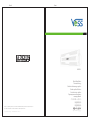 1
1
-
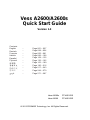 2
2
-
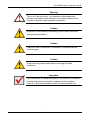 3
3
-
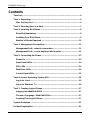 4
4
-
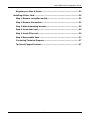 5
5
-
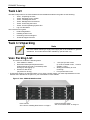 6
6
-
 7
7
-
 8
8
-
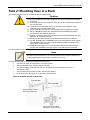 9
9
-
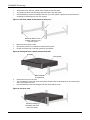 10
10
-
 11
11
-
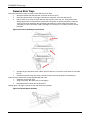 12
12
-
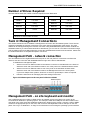 13
13
-
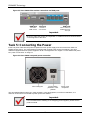 14
14
-
 15
15
-
 16
16
-
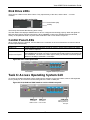 17
17
-
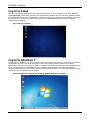 18
18
-
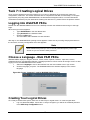 19
19
-
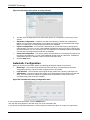 20
20
-
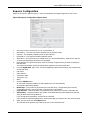 21
21
-
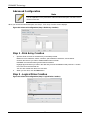 22
22
-
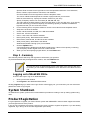 23
23
-
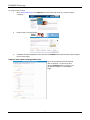 24
24
-
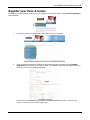 25
25
-
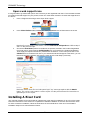 26
26
-
 27
27
-
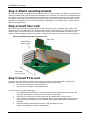 28
28
-
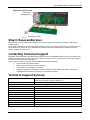 29
29
-
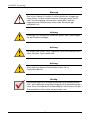 30
30
-
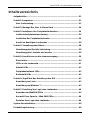 31
31
-
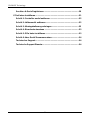 32
32
-
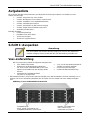 33
33
-
 34
34
-
 35
35
-
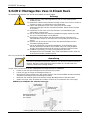 36
36
-
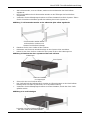 37
37
-
 38
38
-
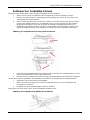 39
39
-
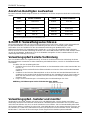 40
40
-
 41
41
-
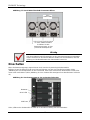 42
42
-
 43
43
-
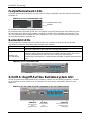 44
44
-
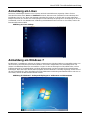 45
45
-
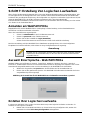 46
46
-
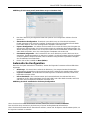 47
47
-
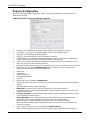 48
48
-
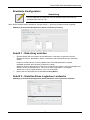 49
49
-
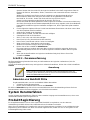 50
50
-
 51
51
-
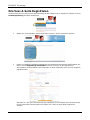 52
52
-
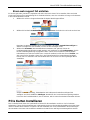 53
53
-
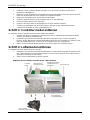 54
54
-
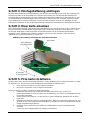 55
55
-
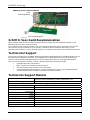 56
56
-
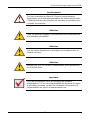 57
57
-
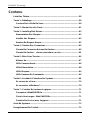 58
58
-
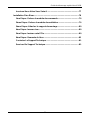 59
59
-
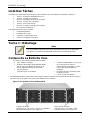 60
60
-
 61
61
-
 62
62
-
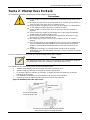 63
63
-
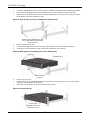 64
64
-
 65
65
-
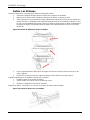 66
66
-
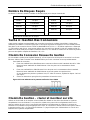 67
67
-
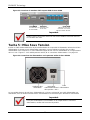 68
68
-
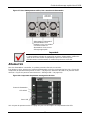 69
69
-
 70
70
-
 71
71
-
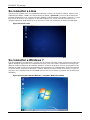 72
72
-
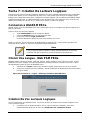 73
73
-
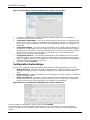 74
74
-
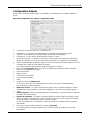 75
75
-
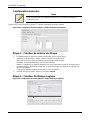 76
76
-
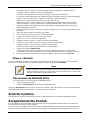 77
77
-
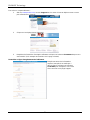 78
78
-
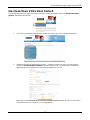 79
79
-
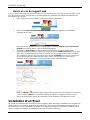 80
80
-
 81
81
-
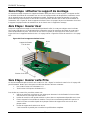 82
82
-
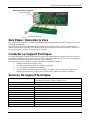 83
83
-
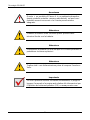 84
84
-
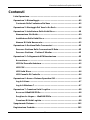 85
85
-
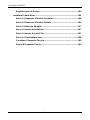 86
86
-
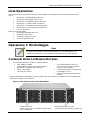 87
87
-
 88
88
-
 89
89
-
 90
90
-
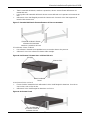 91
91
-
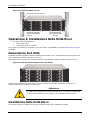 92
92
-
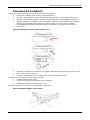 93
93
-
 94
94
-
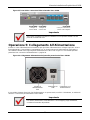 95
95
-
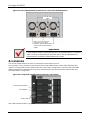 96
96
-
 97
97
-
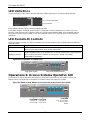 98
98
-
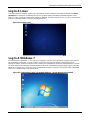 99
99
-
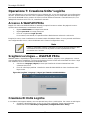 100
100
-
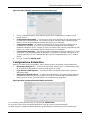 101
101
-
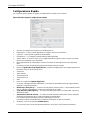 102
102
-
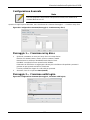 103
103
-
 104
104
-
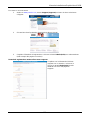 105
105
-
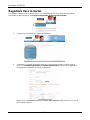 106
106
-
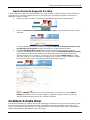 107
107
-
 108
108
-
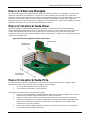 109
109
-
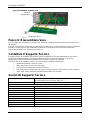 110
110
-
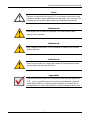 111
111
-
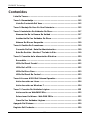 112
112
-
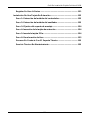 113
113
-
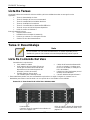 114
114
-
 115
115
-
 116
116
-
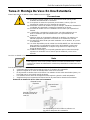 117
117
-
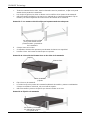 118
118
-
 119
119
-
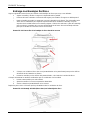 120
120
-
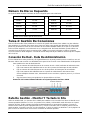 121
121
-
 122
122
-
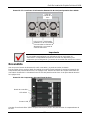 123
123
-
 124
124
-
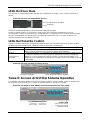 125
125
-
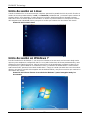 126
126
-
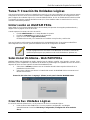 127
127
-
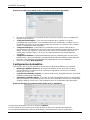 128
128
-
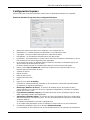 129
129
-
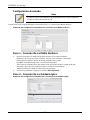 130
130
-
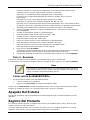 131
131
-
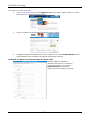 132
132
-
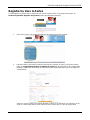 133
133
-
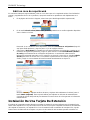 134
134
-
 135
135
-
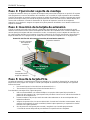 136
136
-
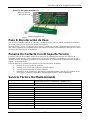 137
137
-
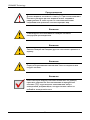 138
138
-
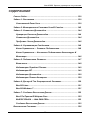 139
139
-
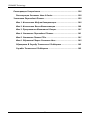 140
140
-
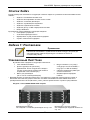 141
141
-
 142
142
-
 143
143
-
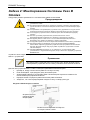 144
144
-
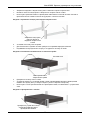 145
145
-
 146
146
-
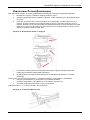 147
147
-
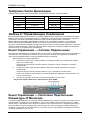 148
148
-
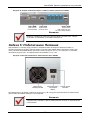 149
149
-
 150
150
-
 151
151
-
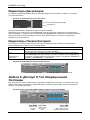 152
152
-
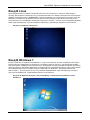 153
153
-
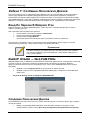 154
154
-
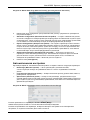 155
155
-
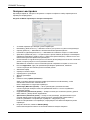 156
156
-
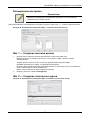 157
157
-
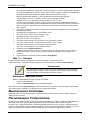 158
158
-
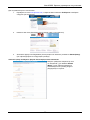 159
159
-
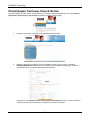 160
160
-
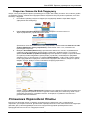 161
161
-
 162
162
-
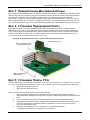 163
163
-
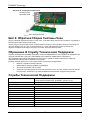 164
164
-
 165
165
-
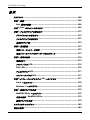 166
166
-
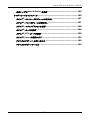 167
167
-
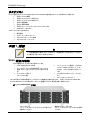 168
168
-
 169
169
-
 170
170
-
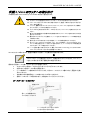 171
171
-
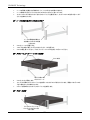 172
172
-
 173
173
-
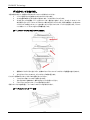 174
174
-
 175
175
-
 176
176
-
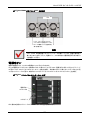 177
177
-
 178
178
-
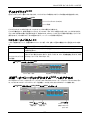 179
179
-
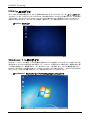 180
180
-
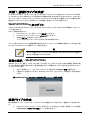 181
181
-
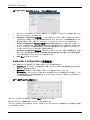 182
182
-
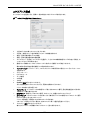 183
183
-
 184
184
-
 185
185
-
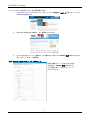 186
186
-
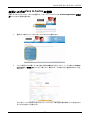 187
187
-
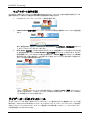 188
188
-
 189
189
-
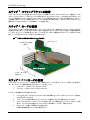 190
190
-
 191
191
-
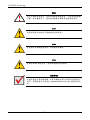 192
192
-
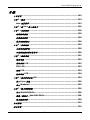 193
193
-
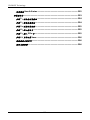 194
194
-
 195
195
-
 196
196
-
 197
197
-
 198
198
-
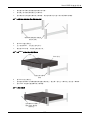 199
199
-
 200
200
-
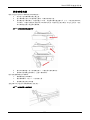 201
201
-
 202
202
-
 203
203
-
 204
204
-
 205
205
-
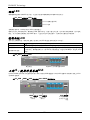 206
206
-
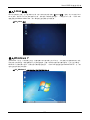 207
207
-
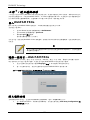 208
208
-
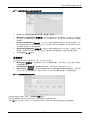 209
209
-
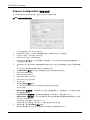 210
210
-
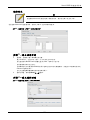 211
211
-
 212
212
-
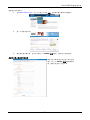 213
213
-
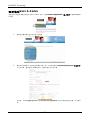 214
214
-
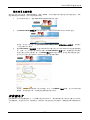 215
215
-
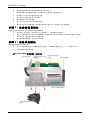 216
216
-
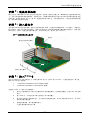 217
217
-
 218
218
-
 219
219
-
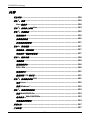 220
220
-
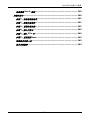 221
221
-
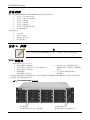 222
222
-
 223
223
-
 224
224
-
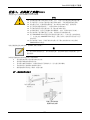 225
225
-
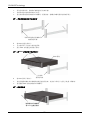 226
226
-
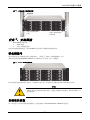 227
227
-
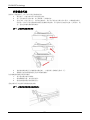 228
228
-
 229
229
-
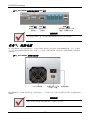 230
230
-
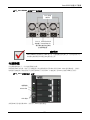 231
231
-
 232
232
-
 233
233
-
 234
234
-
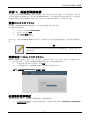 235
235
-
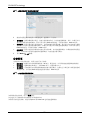 236
236
-
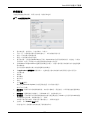 237
237
-
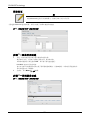 238
238
-
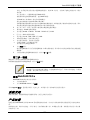 239
239
-
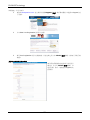 240
240
-
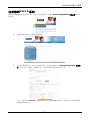 241
241
-
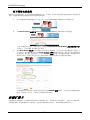 242
242
-
 243
243
-
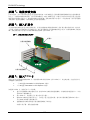 244
244
-
 245
245
-
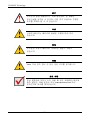 246
246
-
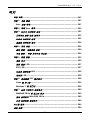 247
247
-
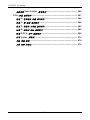 248
248
-
 249
249
-
 250
250
-
 251
251
-
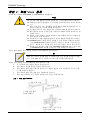 252
252
-
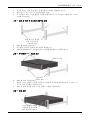 253
253
-
 254
254
-
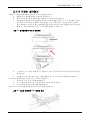 255
255
-
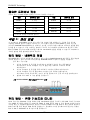 256
256
-
 257
257
-
 258
258
-
 259
259
-
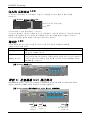 260
260
-
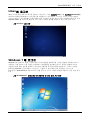 261
261
-
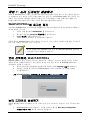 262
262
-
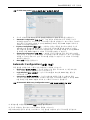 263
263
-
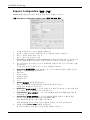 264
264
-
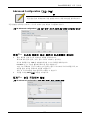 265
265
-
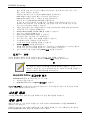 266
266
-
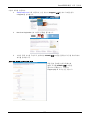 267
267
-
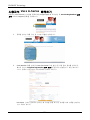 268
268
-
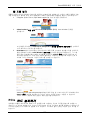 269
269
-
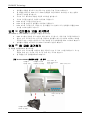 270
270
-
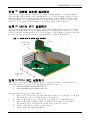 271
271
-
 272
272
-
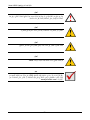 273
273
-
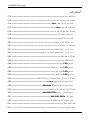 274
274
-
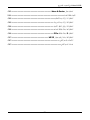 275
275
-
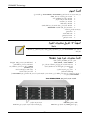 276
276
-
 277
277
-
 278
278
-
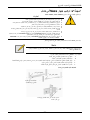 279
279
-
 280
280
-
 281
281
-
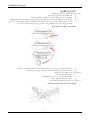 282
282
-
 283
283
-
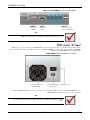 284
284
-
 285
285
-
 286
286
-
 287
287
-
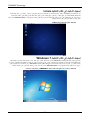 288
288
-
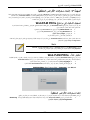 289
289
-
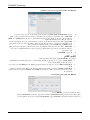 290
290
-
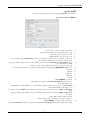 291
291
-
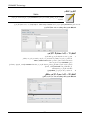 292
292
-
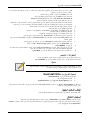 293
293
-
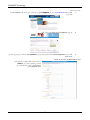 294
294
-
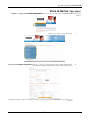 295
295
-
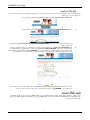 296
296
-
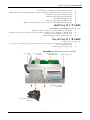 297
297
-
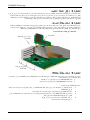 298
298
-
 299
299
-
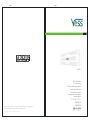 300
300
Promise Technology A2600 Manuel utilisateur
- Taper
- Manuel utilisateur
dans d''autres langues
Documents connexes
Autres documents
-
HDX HD18481302PS-1 Mode d'emploi
-
Vox VT30 Le manuel du propriétaire
-
Korg EPS-1 Le manuel du propriétaire
-
Remington RM4522TH Mode d'emploi
-
Asus ROG STRIX TRX40-XE GAMING Manuel utilisateur
-
ASROCK ALIVEXFIRE-ESATA2 R3.0_987 Le manuel du propriétaire
-
Panasonic CQDRX900U Manuel utilisateur
-
Mellanox Technologies MUA9402E-2SF-500 Hardware User Manual
-
Monster Oron Gaming Chair Mode d'emploi